Nesta página: [ocultar]
Você já foi recebido com um “Sua conexão não é privada” mensagem enquanto navega no Chrome e se perguntou o que isso significa para sua segurança online?
Este alerta comum, mas alarmante, desempenha um papel crucial na proteção de suas informações pessoais, sinalizando que o site que você está tentando visitar pode não ter uma conexão segura. Esta peça irá guiá-lo através das causas raízes dessas mensagens, códigos de erro que você pode encontrar, e medidas práticas para resolver o problema.
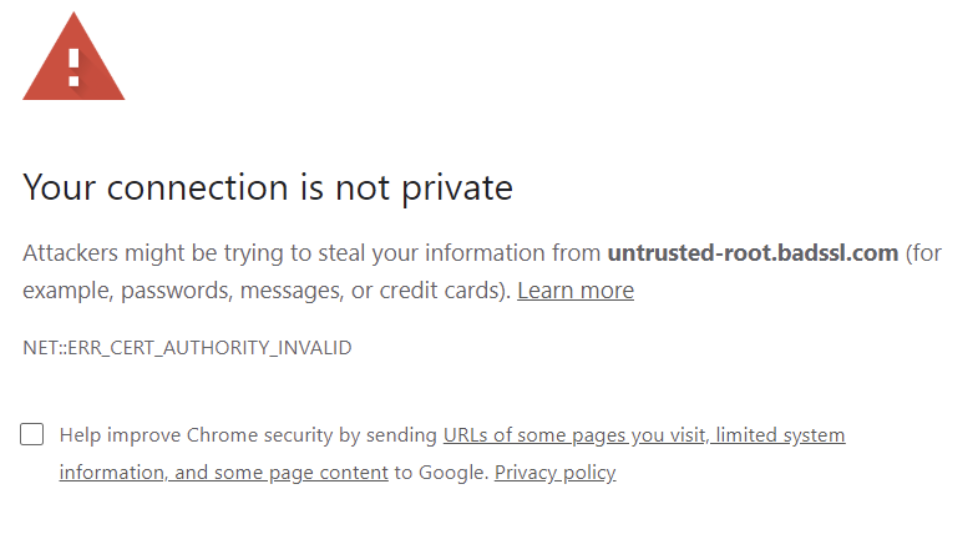
O que “Conexão não privada” Mensagem no Chrome Mean?
Encontrando um “Sua conexão não é privada” erro no Google Chrome pode ser confuso e preocupante para muitos usuários. Esta mensagem essencialmente atua como um aviso do seu navegador, indicando que a conexão com o site que você está tentando visitar não é segura. Isso levanta questões imediatas sobre a segurança de suas informações pessoais, incluindo senhas, detalhes do pagamento, e outros dados confidenciais. Mas o que exatamente faz com que esta mensagem apareça, e mais importante, como você pode resolver isso?
A mensagem de erro normalmente aparece quando o Chrome detecta um problema com o SSL do site (Secure Sockets Layer) certificado. A Certificado SSL é um passaporte digital para uma entidade online, verificando sua credibilidade e criptografando os dados entre o usuário e o site. Podem surgir problemas se o certificado expirar, inválido, ou faltando – solicitando que o Chrome interrompa seu acesso como medida de precaução.
Vários códigos de erro podem acompanhar este aviso, cada um identificando um problema específico. Os códigos comuns incluem:
- INTERNET::ERR_CERT_COMMON_NAME_INVALID – O certificado não corresponde ao nome de domínio.
- INTERNET::ERR_CERT_AUTHORITY_INVALID – A autoridade certificadora não é reconhecida.
- INTERNET::ERR_CERT_DATE_INVALID – O certificado expirou ou ainda não é válido.
- ERR_SSL_VERSION_OR_CIPHER_MISMATCH – A conexão usa um protocolo de segurança ou conjunto de criptografia desatualizado.
Embora este erro seja uma proteção de privacidade crítica, nem sempre é um sinal de intenção prejudicial. Frequentemente, pode ser desencadeado por simples descuidos, como uma data incorreta do sistema ou um problema temporário no servidor. Em tais casos, medidas podem ser tomadas para resolver o problema com segurança.
Em resumo, enquanto o “Sua conexão não é privada” mensagem no Chrome serve como um aviso importante, também apresenta uma oportunidade. Ele incentiva os usuários a avaliar criticamente suas práticas atuais de segurança online e fazer ajustes conforme necessário, garantindo que seus dados permaneçam seguros no vasto e em constante evolução do mundo digital.
O que desencadeia o “Conexão não privada” Alerta?
Na sociedade interconectada de hoje, proteger nossas transações e informações on-line nunca foi tão crucial. Um alerta comum que os usuários encontram é o “Conexão não privada” mensagem. Este alerta funciona como um sinal de alerta, indicando que pode haver riscos potenciais ao acessar um determinado site.
O principal gatilho para este alerta é quando o seu navegador da Internet detecta um problema com o certificado SSL do site. Os certificados SSL servem como a espinha dorsal da navegação segura na Internet, criptografar dados transferidos entre seu navegador e o site que você está visitando. Se o certificado estiver faltando, expirado, ou considerado não confiável, seu navegador interromperá a conexão e exibirá este alerta, enfatizando a necessidade de cautela.
Compreendendo os certificados SSL e a privacidade do seu navegador
SSL (Secure Sockets Layer) certificados são certificados digitais que autenticam a identidade de um site e permitem uma conexão criptografada. Basta colocar, esses certificados são semelhantes a um cartão de identificação para sites, garantindo que seu navegador esteja se comunicando com o servidor correto. Os navegadores possuem mecanismos integrados para verificar esses certificados automaticamente.
Se o certificado SSL de um site expirou, instalado incorretamente, ou não corresponde ao nome de domínio do site, seu navegador não pode confirmar a segurança do site, levando ao “Conexão não privada” aviso. Esta medida preventiva protege suas informações pessoais contra possível interceptação por entidades maliciosas.
Recursos de segurança e protocolos de privacidade do Chrome
Google Chrome, um navegador líder, está equipado com uma série de recursos de segurança e protocolos de privacidade projetados para proteger os usuários contra várias ameaças online. Quando se trata de validação de certificado SSL, O Chrome está particularmente vigilante. Se houver uma discrepância no certificado SSL de um site que você está tentando visitar, O Chrome exibirá imediatamente o “Sua conexão não é privada” mensagem.
Esta mensagem faz parte do compromisso do Chrome com a segurança do usuário, alertando você sobre o perigo potencial à frente. A intenção do Chrome não é bloquear o acesso imediato a esses sites, mas fornecer um aviso claro, dando a você a opção de prosseguir por sua própria conta e risco ou recuar para sua segurança. Sua estrutura de segurança foi projetada para manter sua experiência online segura, garantindo que seus dados pessoais permaneçam privados e fora do alcance de entidades não autorizadas.
Diferentes Faces do “Conexão não privada” Erro
Quando você está navegando na web, encontrando um “Sua conexão não é privada” erro pode ser confuso e preocupante. Esta mensagem de erro é uma maneira comum de seu navegador indicar que há um problema com o certificado SSL do site, o que é crucial para conectando com segurança seu dispositivo ao site. Abaixo, exploramos como esse erro aparece em vários sistemas operacionais e o que ele significa.
Alertas do Chrome em vários sistemas operacionais
Google Chrome, sendo um dos navegadores mais populares, exibe este aviso de segurança em um formato consistente, embora as etapas de solução de problemas possam variar ligeiramente dependendo do seu sistema operacional. Vamos nos aprofundar na aparência desse erro e como resolvê-lo no Windows, Mac OS, Android, e dispositivos iOS.
Encontrando o erro no Windows
Os usuários do Windows verão uma notificação informando “Sua conexão não é privada,” acompanhado por um código de erro que ajuda a identificar o problema específico. Os códigos comuns incluem INTERNET::ERR_CERT_AUTHORITY_INVALID e ERR_CERT_COMMON_NAME_INVALID, entre outros. A mensagem de erro alerta que informações como senhas ou cartões de crédito podem estar em risco. Para solucionar problemas, considere verificar a data e hora do seu sistema, limpando o cache do seu navegador, ou atualizar seu sistema operacional para garantir que os certificados SSL sejam processados com precisão.
Navegando pelo erro no macOS
No macOS, a “Conexão não privada” o erro é basicamente o mesmo, com ênfase em possíveis ameaças de roubo de dados. Os usuários do macOS devem começar verificando as configurações de data e hora do sistema, pois configurações incorretas muitas vezes podem desencadear esse erro. além do que, além do mais, gerenciar certificados por meio da ferramenta Keychain Access pode ajudar a resolver problemas subjacentes com certificados de sites em seu Mac.
Lidando com o erro no Android e iOS
Os dispositivos móveis não estão isentos deste problema comum na web. No Android e iOS, o erro também alerta sobre possível roubo de informações e apresenta códigos de erro semelhantes aos navegadores de desktop. Para resolver isso no celular, certifique-se de que o software do seu dispositivo esteja atualizado, e tente limpar os dados e o cache do navegador. Para problemas persistentes, verificar se há modificações de rede ou certificados instalados em seu dispositivo pode ser necessário, pois eles podem interferir em conexões seguras.
Compreender as variações desse erro em diferentes plataformas pode ajudar na solução eficaz do problema. Esteja você em um PC com Windows, um MacBook, ou um smartphone, as principais etapas envolvem a verificação das configurações de segurança do seu sistema, garantindo que tudo esteja atualizado, e ser cauteloso ao passar por esses avisos. Ao seguir estes passos, você pode ajudar a proteger seus dados e manter uma experiência de navegação segura.
Guia passo a passo para corrigir o “Conexão não privada” Erro
Encontrando um “Conexão não privada” erro pode ser preocupante, no entanto, é um problema comum que geralmente tem soluções simples. Este guia orienta você em várias soluções, do mais simples ao mais técnico, para ajudá-lo a navegar com segurança de volta à navegação segura.
Atualize a página do seu navegador: Ajuda?
Às vezes, a solução pode ser tão simples quanto atualizar a página do seu navegador. Isso pode resolver pequenos soluços, como um erro temporário de comunicação entre o seu dispositivo e o site. Basta clicar no botão atualizar no seu navegador ou pressionar F5 no teclado. Se o erro desaparecer após a atualização, o problema era transitório, e sua conexão agora está segura. Se o erro persistir, prossiga com os próximos passos.
Ajuste o relógio do seu dispositivo: Uma solução simples?
Corrigindo a hora no Windows
A hora incorreta do sistema pode levar a erros de validação do certificado SSL, incluindo o “Conexão não privada” mensagem. Para corrigir a hora em um dispositivo Windows:
- Vá para as configurações do seu computador e selecione "Hora & Linguagem".
- Escolha "Data & Tempo" e verifique se a data e a hora atuais estão corretas. Se não, configure-os corretamente.
- Clique em "Salvar" para aplicar as alterações.
Depois de ajustar o relógio do seu sistema, tente acessar o site novamente. Uma data e hora corretas podem ajudar seu navegador a verificar o certificado de segurança do site que você está tentando visitar.
Definindo a hora certa no macOS
Para usuários do macOS, configurações incorretas de data e hora também podem causar esse erro. Ajustar:
- Abra o menu Apple e vá para Preferências do Sistema > Encontro & Tempo.
- Desbloqueie o cadeado se necessário, em seguida, defina a data e hora corretas, ou simplesmente ativar “Defina data e hora automaticamente.”
Corrigir o relógio do seu Mac pode resolver o erro imediatamente, permitindo que seu navegador confirme o certificado de segurança do site.
Modo incógnito: Uma solução temporária?
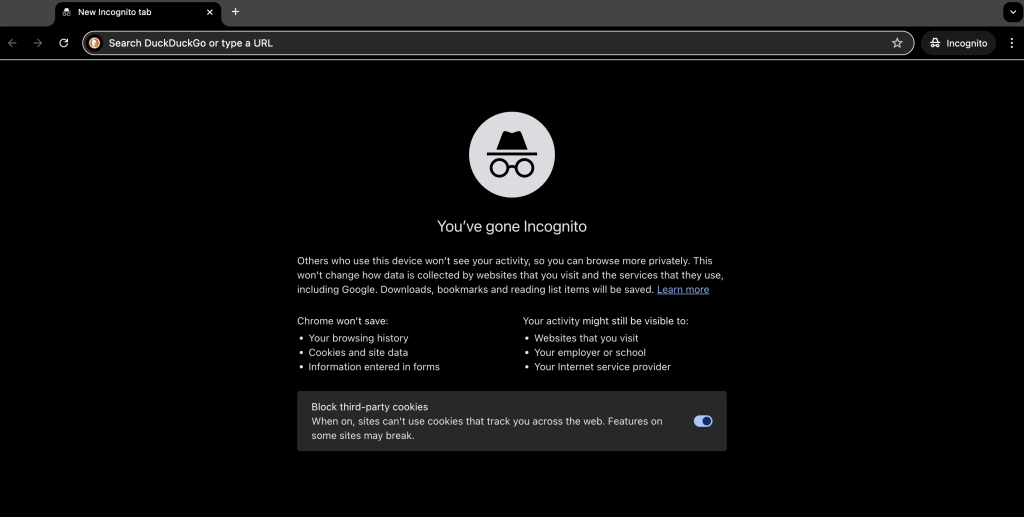
Usando o modo de navegação anônima no seu navegador pode contornar temporariamente o “Conexão não privada” erro. O modo de navegação anônima não utiliza cookies e dados do site existentes, o que pode estar causando o problema. Para tentar isso, abra seu navegador no modo de navegação anônima e navegue até o site. Se você não encontrar o erro, o problema pode estar relacionado aos dados do seu navegador, solicitando a necessidade de limpar seu cache e cookies.
Limpe seu cache: Seria este o problema?
Dados armazenados em cache e cookies melhoram a velocidade de navegação, mas às vezes podem resultar em avisos de segurança. Limpando seu cache e cookies do navegador remove dados desatualizados ou incorretos, eliminando possíveis obstáculos para conexões seguras:
- Acesse as configurações ou menu de opções do seu navegador.
- Procure a seção de privacidade ou histórico e selecione a opção para limpar os dados de navegação.
- Selecione para limpar cookies e imagens e arquivos em cache.
Depois de limpar esses dados, recarregar o site. Se o erro ocorreu devido a problemas de cache, agora deve ser resolvido.
Alterando suas configurações de DNS: Uma abordagem mais técnica
Suas configurações de DNS influenciam como seu dispositivo se conecta à Internet. As vezes, mudar para um servidor DNS mais confiável pode resolver erros de segurança:
- Acesse as configurações de rede do seu dispositivo e encontre a opção de alterar seu servidor DNS.
- Escolha um DNS público, como DNS do Google (8.8.8.8 e 8.8.4.4) ou Cloudflare (1.1.1.1 e 1.0.0.1).
- Salve suas configurações e reinicie seu dispositivo para aplicar as alterações.
Um DNS diferente pode garantir uma operação mais suave, conexão mais segura com sites.
Desative temporariamente sua VPN ou antivírus: Isso faz diferença?
Às vezes, Software VPN ou antivírus pode interferir na capacidade do seu navegador de estabelecer uma conexão segura. Desativar temporariamente sua VPN ou antivírus pode resolver o erro. Lembre-se de reativar essas proteções após o teste para manter a segurança do seu dispositivo.
Verifique o certificado de segurança do site: Como fazer isso
o “Conexão não privada” o erro geralmente surge de problemas com o certificado SSL de um site. Embora a inspeção direta de um certificado SSL exija habilidades técnicas, você pode começar verificando o URL para garantir que ele comece com “https://” – indicando uma conexão segura. Se o site usar “http://” (faltando o “s”), provavelmente não é seguro. Se você visita o site com frequência e de repente encontra esse erro, o problema pode ser temporário ou o certificado do site pode ter expirado. Entrar em contato com o proprietário do site para esclarecimentos também pode ser uma etapa útil.
Como gerenciar certificados SSL para proprietários de sites
Para proprietários de sites, SSL (Secure Sockets Layer) certificados são fundamentais para estabelecer uma conexão segura entre um site e seus visitantes. Certificados SSL criptografam dados, garantindo que informações confidenciais, como senhas e detalhes de pagamento, permaneçam privadas. Contudo, gerenciar esses certificados requer um conhecimento básico e uma atitude proativa, especialmente à medida que as tecnologias da web evoluem.
Falha ao atualizar SSL / TLS certificados podem levar a avisos como “Sua conexão não é privada,â € minando a confiança em seu site. Para manter sites seguros, os proprietários devem:
- Verifique regularmente a expiração de seus certificados SSL. Ferramentas como serviços de monitoramento de certificados SSL/TLS podem automatizar esse processo, alertando você antes que seus certificados expirem.
- Entenda a importância de instalar toda a cadeia de confiança, incluindo os certificados intermediários, para evitar avisos de segurança que possam dissuadir os visitantes.
- Considere as vantagens de segurança da Validação Estendida (EV) certificados para níveis de garantia mais elevados, especialmente para sites de comércio eletrônico onde a confiança do usuário é fundamental.
Escolhendo um provedor de hospedagem confiável, gostar Hostinger, que oferece certificados SSL vitalícios gratuitos, pode simplificar significativamente o gerenciamento SSL. A ativação desses certificados é simples e garante proteção contínua para o seu site.
Certificando-se de que sua conexão está sempre segura
Como usuário, encontrando um “Sua conexão não é privada” erro pode ser preocupante. Este aviso serve como um lembrete crucial da importância da segurança online. As etapas para garantir uma conexão segura são simples, mas eficazes:
- Verifique o URL do site: Certifique-se de que começa com “https://” antes de inserir qualquer informação sensível.
- Atualize seu navegador: As vezes, uma simples atualização de página pode resolver o erro, pois solicita que seu navegador verifique novamente a certificação SSL.
- Atualize seu navegador: Um navegador desatualizado pode não reconhecer certificados SSL mais recentes. Atualizações regulares ajudam a manter os padrões de compatibilidade e segurança.
- Use uma VPN: Redes Wi-Fi públicas aumentam o risco de ataques man-in-the-middle. Uma VPN criptografa sua conexão, oferecendo uma camada adicional de segurança.
Conclusão
Para encerrar, navegando pelos desafios associados a erros como “Conexão não privada” e garantindo uma segurança, conexão privada ao acessar a Internet requer uma abordagem cuidadosa e bem informada. Este artigo explorou vários problemas e soluções comuns, com o objetivo de desmistificar as complexidades que envolvem a segurança na Internet e o gerenciamento de sites.
Uma conclusão crítica é a importância de considerar a integridade do software e as configurações de segurança da rede ao lidar com esses erros.. Está claro que o acesso direto a URLs HTTPS exige protocolos de verificação rigorosos, ressaltando o valor de empregar software de segurança confiável.
